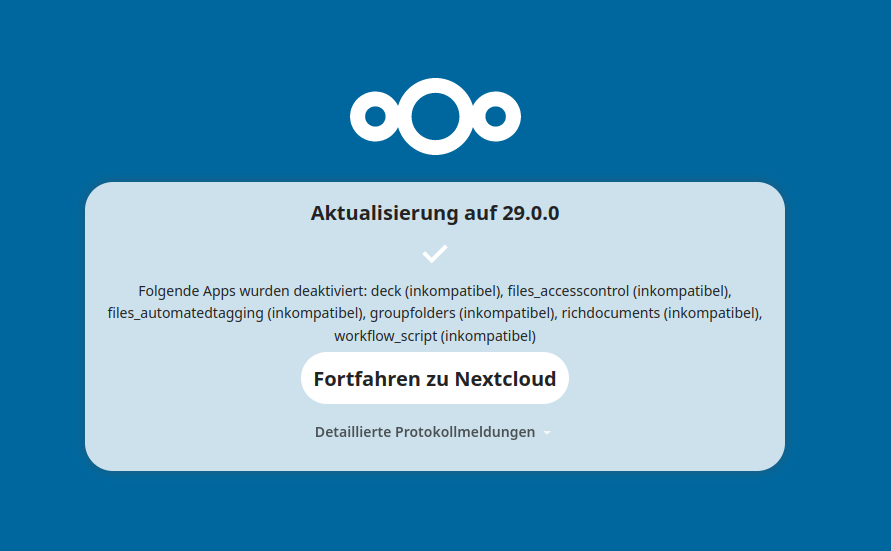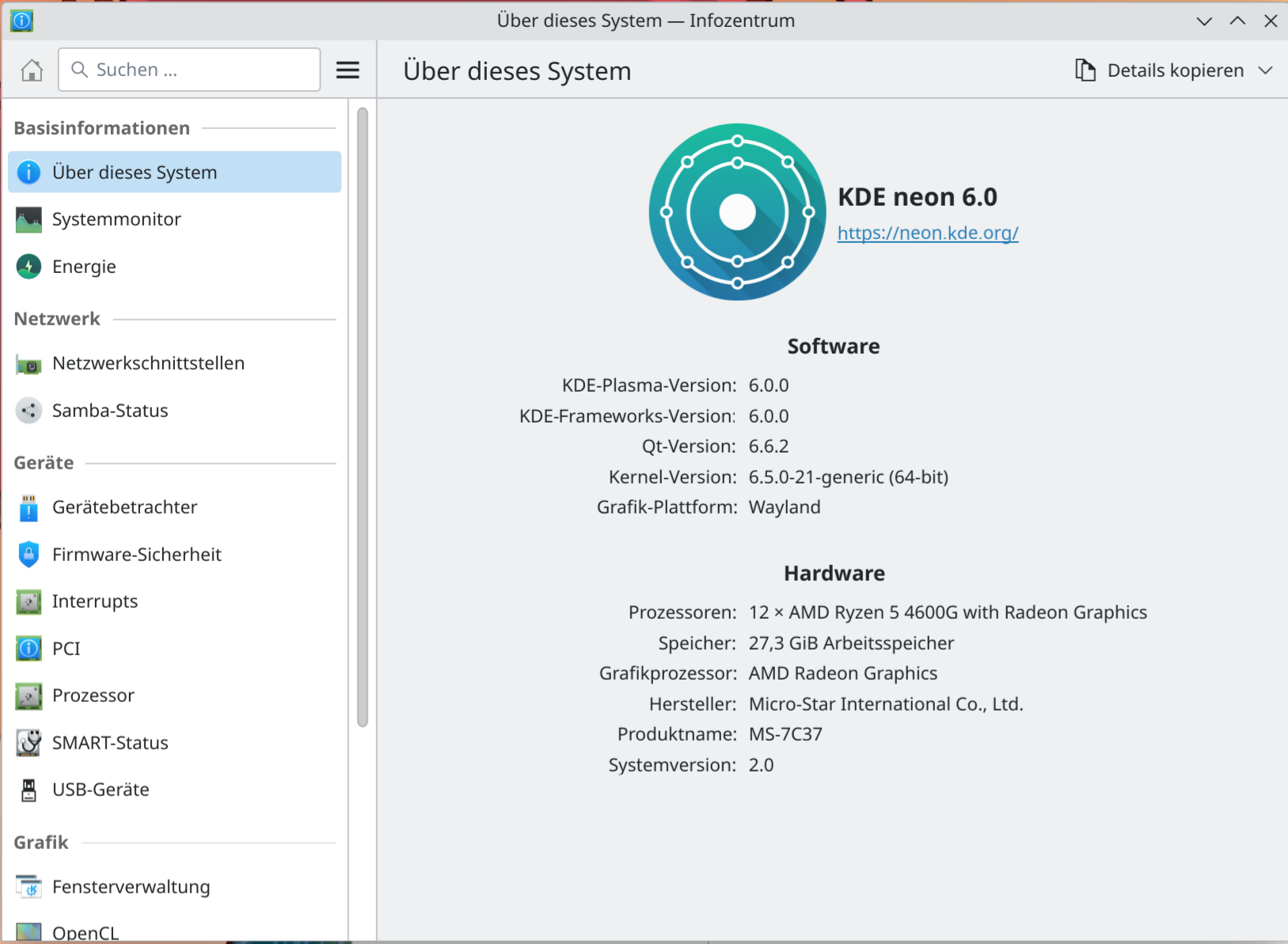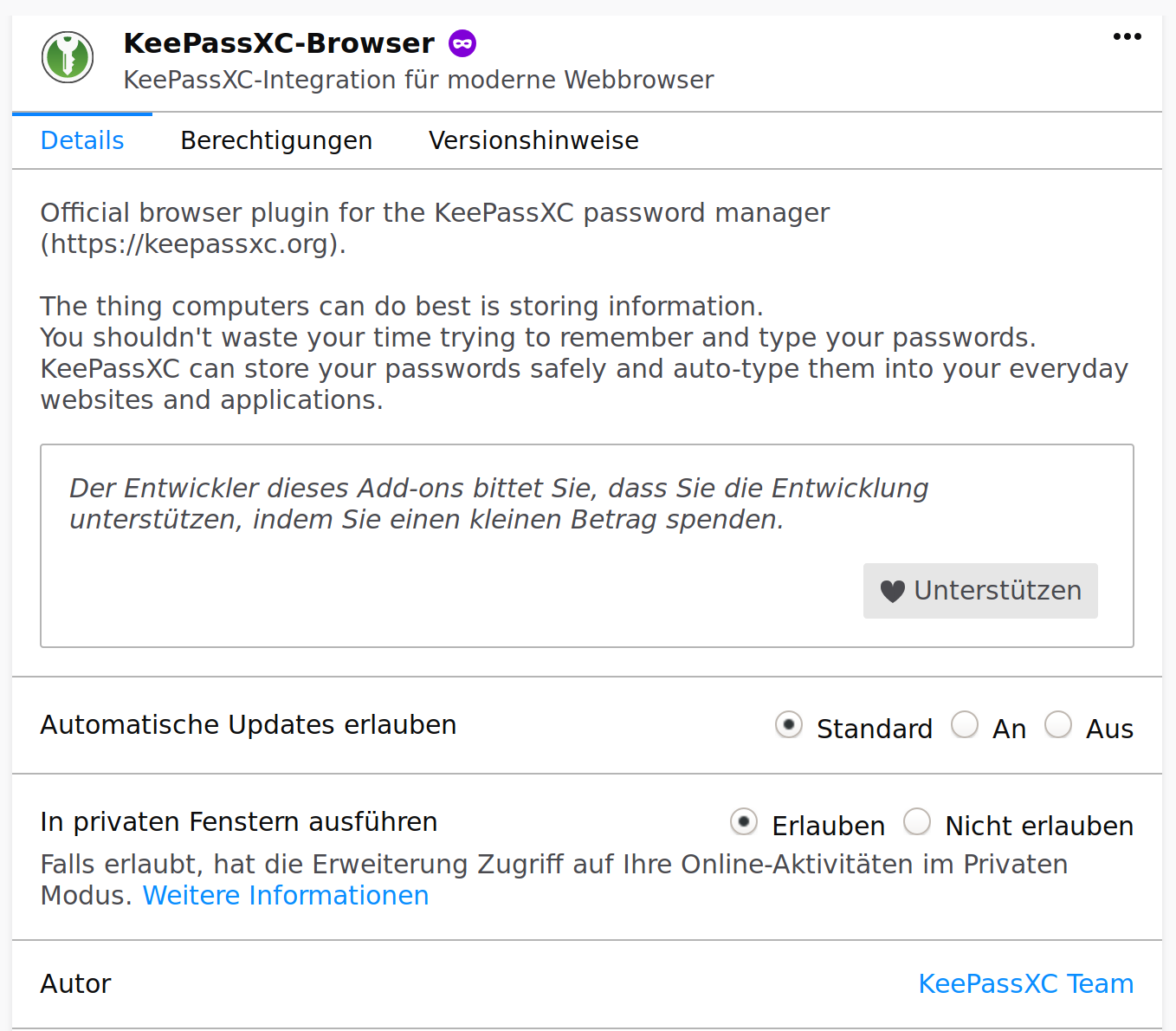SSHFS
-
Ich hatte gestern versucht sshfs zu benutzen, um auf meinem Webserver ein bißchen Coden zu können. Also, den entfernten Ordner einzubinden um die Daten direkt bearbeiten zu können.
Gestern bin ich an einem Denkfehler gescheitert, aber heute Morgen nach dem Kaffee ging es dann
 Es lag an einer falschen Vorgehensweise im Zusammenhang mit dem SSHD auf dem Server. Hier mehr dazu.
Es lag an einer falschen Vorgehensweise im Zusammenhang mit dem SSHD auf dem Server. Hier mehr dazu.Voraussetzungen
Der User, den ihr benutzen wollt, kann sich passwortlos am Server anmelden. Dann brauchen wir noch ein Verzeichnis, um das entfernte Verzeichnis zu mounten.
mkdir /home/frank/fusesshDer Name fusessh ist beliebig.
Wenn bei Euch der Befehl sshfs nicht vorhanden ist, müssen wir diesen installieren.
apt install sshfsDanach mounten wir das entfernte Verzeichnis.
sshfs root@google.com:/var/www/test/ /home/frank/fusesshNun kann man ganz normal die Dateien bearbeiten und speichern, ohne ewiges runterladen und wieder hochladen. Sehr praktisch. Aber, es geht noch einfacher mit VS Code.
-
-
-
-
Fragen, Probleme, geht nicht?
Angeheftet Support -
-
-
-